Galaxy F41 pehme lähtestamine, tehases lähtestamine või taaskäivitamine
Androidi Näpunäited Ja Nipid / / August 04, 2021
Kuulutused
Äsja käivitatud Samsung Galaxy F41 pakub üsna häid riistvara spetsifikatsioone ja One UI Core 2.1, Exynos 9611 SoC, 6GB RAM, UFS 2.1 mäluseadme tüüp jne mängib suurt rolli seadmesüsteemi sujuvamate ja igapäevaste ülesannete täitmisel veatult. Selles maailmas pole siiski midagi püsivat ja nii on ka Galaxy F41. Nüüd, kui olete üks Galaxy F41 kasutajatest ja soovite oma Galaxy F41-s teha pehme lähtestamise, tehase lähtestamise või sundkäivituse, vaadake seda juhendit.
On üsna ootuspärane, et igal nutitelefonil, olenemata sellest, kas see on eelarvekategooria või lisatasu, on omaette probleemid jõudluse langus, ummikus alglaadimiskuval või laadimiskuval, madal aku maht, võrguprobleemid, ühenduvusprobleemid ja rohkem. Nii et kõiki neid ajutisi või tavalisi probleeme saab hõlpsasti lahendada, tehes seadmes lähtestamise või taaskäivitamise. Nüüd, enne kui juhendi juurde minna, vaatame kiiresti Galaxy F41 tehniliste andmete ülevaadet.
Sisukord
- 1 Samsung Galaxy F41: spetsifikatsioonid
- 2 Galaxy F41 pehme lähtestamine
- 3 Galaxy F41 tehases lähtestamine
- 4 Kuidas sundida Galaxy F41 taaskäivitama
Samsung Galaxy F41: spetsifikatsioonid
Telefoniga on kaasas 6,4-tolline Super AMOLED-ekraan, eraldusvõime 1080 × 2340 pikslit, kuvasuhtega 19,5: 9 ekraan, Android 10 (One UI Core 2.1). Pakendis on kaheksatuumaline Exynos 9611 kiibistik, Mali-G72 MP3 GPU, 6GB RAM, 64GB / 128GB sisemälu, 6000mAh aku koos 15W kiirlaadimistoega ja muud peamised andurid, ühendusvõimalused.

Kuulutused
Seade kasutab kolmekordset tagakaamera seadistust, mis koosneb 64MP (lai, f / 1.8) + 8MP (ülilaiune, f / 2.2) + 5MP (sügavus, f / 2.4) objektiivist koos PDAF-iga, LED-välklampi, HDR-i, Panoraam, güroskoopiline EIS-i tugi. Kuigi esiküljel on 32MP (lai, f / 2.0) selfikaamera.
Kohustustest loobumine:
Pidage meeles, et pehme lähtestamise või lähtestamise (tehaseseadete lähtestamine) abil hävitatakse teie kasutajaandmed alati mis on salvestatud sisemällu, näiteks kontaktid, kõnelogid, tekstsõnumid, installitud rakendused ja mängud, jne. Võtke kas käsitsi varundamine või Google'i konto oma Galaxy seadmete varundamine vastavalt teie vajadustele.
Galaxy F41 pehme lähtestamine
See meetod on nutitelefoni kasutajate seas üks populaarsemaid lähtestamismeetodeid, mida on väga lihtne kasutada ja mis võtab vähem jõupingutusi kui tugev lähtestamine.
- Avage oma Samsung Galaxy F41 ekraan.
- Puudutage seadet Seaded menüü> Kerige natuke alla ja minge Üldine juhtimine.
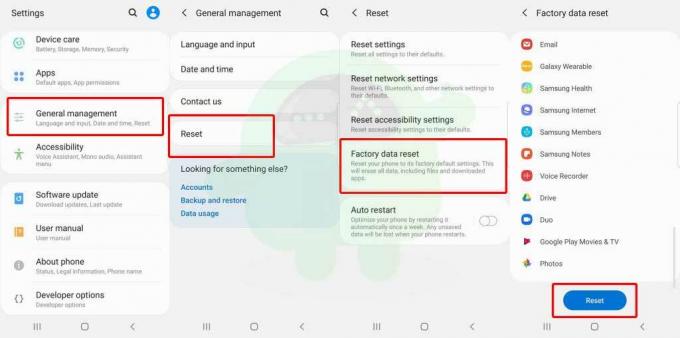
Kuulutused
- Valige Lähtesta > Valige loendist Tehase andmete lähtestamine.
- Puudutage Lähtesta tegevuse kinnitamiseks.
- Oodake, kuni protsess on lõpule jõudnud.
- Kõik sisemised failid / andmed kustutatakse täielikult ja teie seade käivitub uuesti süsteemi.
- Nüüd läbige esmane seadistamisprotsess> logige sisse nii Google'i kui ka Samsungi kontole> Installige vajalikud rakendused ja mängud.
Galaxy F41 tehases lähtestamine
Lisaks pehmele lähtestamisele saavad kasutajad teha ka tehases lähtestamise, mis nõuab varude / kohandatud taasterežiimi. Mõnel juhul võib seade kinni jääda ka alglaadimiskuval või laadimiskuval. Sel juhul ei saa te kasutada pehme lähtestamise meetodit.
- Hoidke toitenuppu all oma Samsung Galaxy F41-s> Valige Lülita välja.

- Kui seade on täielikult välja lülitatud, vajutage pikalt helitugevuse suurendamise + toitenuppe koos paar sekundit, kuni Ilmub Samsungi alglaadimise logo. [Kui buutimislogo ilmub, vabastage kohe mõlemad klahvid]
- Nüüd kuvatakse teie Galaxy seadmes taasterežiim. Kasuta helitugevuse suurendamise / vähendamise klahvid navigeerimiseks valige / tõstke esile ja vajutage kinnitamiseks toitenupp.

- Niisiis, navigeerige lehele Pühkige andmed / tehase lähtestamine selle valimiseks> Vajutage Toitenupp kinnitada.
- Seadmesüsteem küsib teilt, kas soovite kustutada kõik telefonis olevad andmed või mitte.

Kuulutused
- Kasutage esiletõstmiseks lihtsalt helitugevusklahve Jah ja vajutage toitenuppu, et kinnitada lähtestamine.
- Oodake, kuni protsess on lõpule jõudnud. Kõik seadme sisemised andmed kustutatakse.

- Kui olete valmis, minge tagasi peamisse taastemenüüsse ja kasutage valimiseks uuesti helitugevusklahve Taaskäivita süsteem nüüd.
- Seadme taaskäivitamiseks vajutage toitenuppu ja telefon käivitub uuesti süsteemi.
Kuidas sundida Galaxy F41 taaskäivitama
Kui juhtub, siis riputatakse või külmutatakse teie Samsung Galaxy F41 seade kahetsusväärsetel põhjustel ja mitte teie oma seade lülitub automaatselt sisse / taaskäivitub, samuti ei saa te oma telefonitoru käsitsi taaskäivitada käepärane.

- Vajutage ja hoidke all mõlemat nuppu Helitugevuse vähendamine + toide võtmed koos 07 sekundit.
- Kui teie seade taaskäivitub, kuvatakse Samsungi alglaadimise logo.
- Niisiis, vabastage mõlemad klahvid ja oodake, kuni seade täielikult taaskäivitub.
- Nautige!
See on kõik, poisid. Loodame, et olete selle juhendi väga kasulikuks pidanud. Täiendavate küsimuste korral küsige julgelt allolevast kommentaarist.
Subodh armastab kirjutada sisu, olenemata sellest, kas see võib olla seotud tehnikaga või muu. Pärast aasta tehnikablogis kirjutamist muutub ta selle vastu kirglikuks. Ta armastab mänge mängida ja muusikat kuulata. Lisaks blogimisele tekitab ta sõltuvust mängude arvutiversioonidest ja nutitelefonide lekitamisest.

![Kuidas parandada: Windows 10 tõrkekood 0xc00000e [juhend]](/f/3bc7a5e6c260ef59746ffcff3c7423d2.jpg?width=288&height=384)

